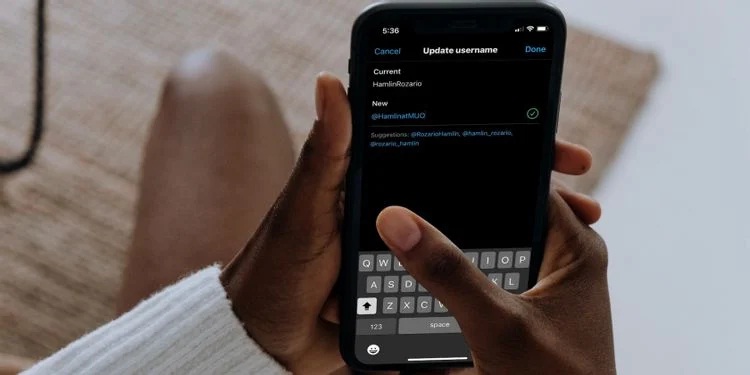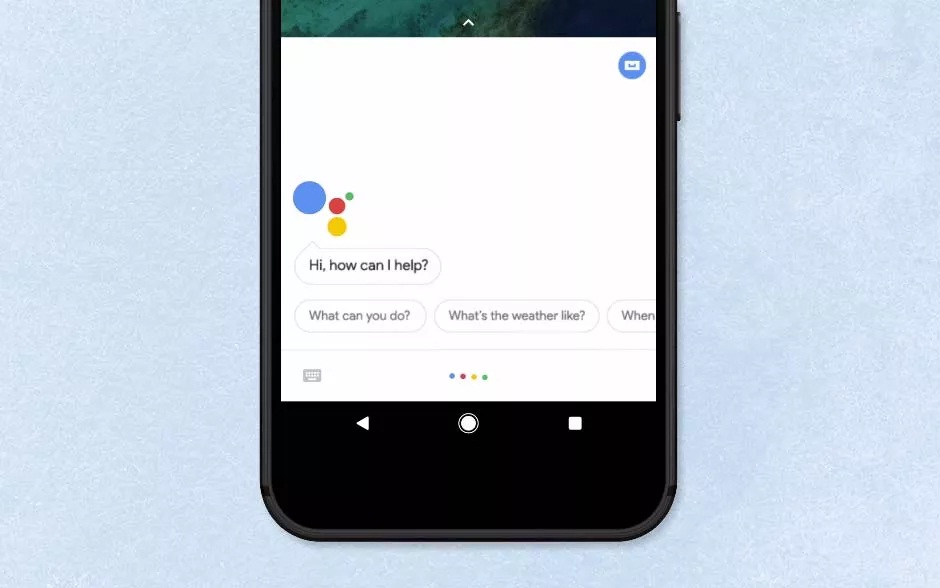بازار تبلتهای اندرویدی هم فراز و فرودهای خاص خود را دارد اما سامسونگ همچنان به ارائه محصول در همه ردههای بازار ادامه میدهد حتی وقتی شرایط سخت شود. این شرکت احتمالاً با الهام از لاین آیپد پرو شروع به گسترش لاین تبلتهای رده بالای خودش کرده تا گزینهها و پیکربندیهای بیشتری را تحت پوشش قرار دهد. ممکن است سال بعد این شرکت با عرضه گلکسی تب S8 اولترا که مرز بین تبلت و لپ تاپ را کمرنگ تر میکند، فعالیتش را در این عرصه گسترده تر کند.
احتمالاً سامسونگ پیش بینی کرده که شاید اپل هم به تازگی از یک آیپد پروی بزرگتر رونمایی کند. لاین فعلی آیپد پرو تنها شامل مدلهای ۱۱ و ۱۲.۹ اینچی است و سامسونگ سال پیش با گلکسی تب S7 و S7 پلاس در این عرصه رقابت کرد. طبق بعضی از شایعات ممکن است این بار سامسونگ از یک تبلت بزرگتر ۱۴.۶ اینچی با نام گلکسی تب S8 اولترا رونمایی کند.
این تبلت فقط بزرگتر از قبل نیست بلکه به احتمال زیاد نسبت به همه تبلتهایی که سامسونگ تا به امروز ساخته، قدرتمندتر است. طبق پست منتشر شده در انجمن کرهای Clien گلکسی تب S8 اولترا مجهز به تراشه اگزینوس ۲۲۰۰ با گرافیک AMD است. اما گلکسی تب S8 و S8 پلاس با اسنپدراگون ۸۹۵ کار میکنند.
از نظر تئوری ممکن است این اقدام گلکسی تب S8 اولترا را به آیپد پرو M1 شبیه تر کند. این آیپد اپل هم مثل یک لپ تاپ ترکیبی است چون در ساخت آن از تراشه M1 مک استفاده میشود. البته هنوز مشخص نیست که اگزینوس ۲۲۰۰ هم به خوبی تراشه M1 اپل کار میکند یا خیر اما بنچمارکها نشان میدهند که حداقل از تراشه A14 Bionic عملکرد بهتری دارد.
سایر شایعات شنیده شده برای گلکسی تب S8 اولترا عبارتند از: داشتن ۱۲ گیگابایت رم و حافظه ۲۵۶ گیگابایتی قابل توسعه. همچنین این تبلت با باتری ۱۱۵۰۰ میلی آمپرساعتی کار میکند یعنی ظرفیت آن نسبت به همه تبلتهای سامسونگ بیشتر است. احتمالاً لاین گلکسی تب S8 سال بعد در کنار گلکسی S22 رونمایی میشود.